So wecken Sie mit Apple Music Ihre Lieblingssongs auf

Gehen Sie schlafen, wenn Sie sich vor dem Geräusch fürchten, mit dem Ihr Wecker morgens aufwacht? Nun, dank Apple Music kannst du nun auf deinem iOS-Gerät auf jeden gewünschten Song oder jede Playlist zugreifen.
Stelle den Song offline verfügbar
Tippe zuerst auf deine Apple Music (du musst ein aktives Abonnement haben) Nutze die Funktion und finde den Song, den du als Alarm verwenden möchtest.
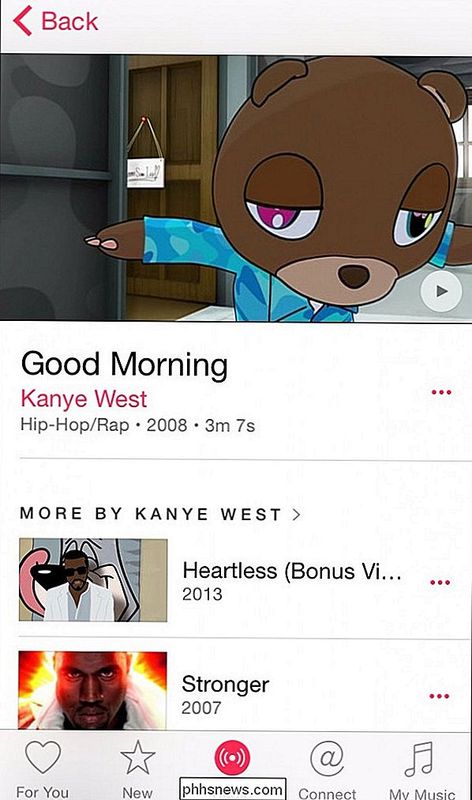
In der unteren rechten Ecke der Kachel des Songs siehst du ein Symbol, das wie drei Punkte aussieht:
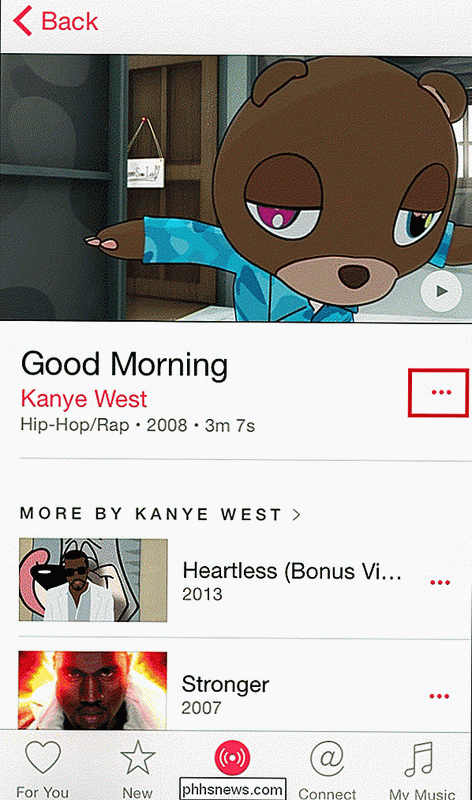
Klicken Sie darauf, und Sie sehen die Option "Offline verfügbar machen". Klicken Sie auf diese Schaltfläche, woraufhin das Lied lokal auf Ihr Gerät heruntergeladen wird.
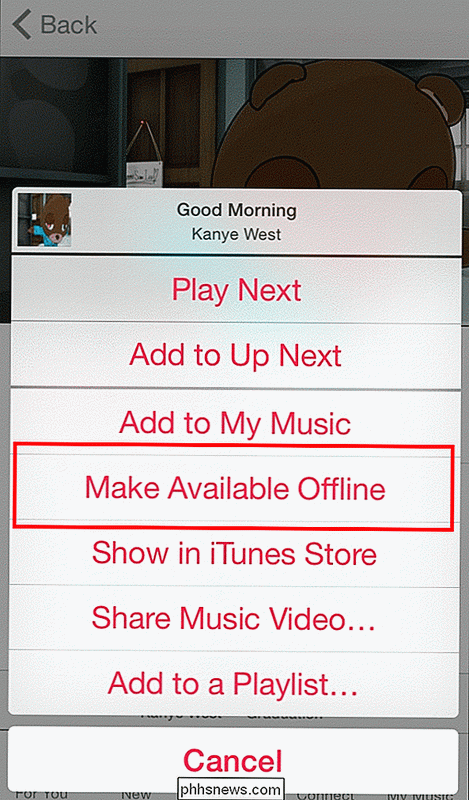
Vergewissern Sie sich, dass Sie genug Speicherplatz in Ihrem Speicher haben, um alle Musiktitel aufzunehmen, die Sie als Alarm verwenden möchten, da Apple Music derzeit nicht online streamen kann Archivieren Sie direkt, es sei denn, das Lied ist zuerst am Telefon. Sobald der Song heruntergeladen wurde, gehen Sie in die Uhr-App.
Richten Sie einen neuen Alarm ein
Richten Sie einen neuen Alarm ein, indem Sie das Plus-Symbol in der oberen rechten Ecke verwenden und die gewünschte Zeit auswählen gehen Sie aus, Sie sehen die Option, um den Klang auszuwählen, den Sie unter dem Etikett des Alarms hören.
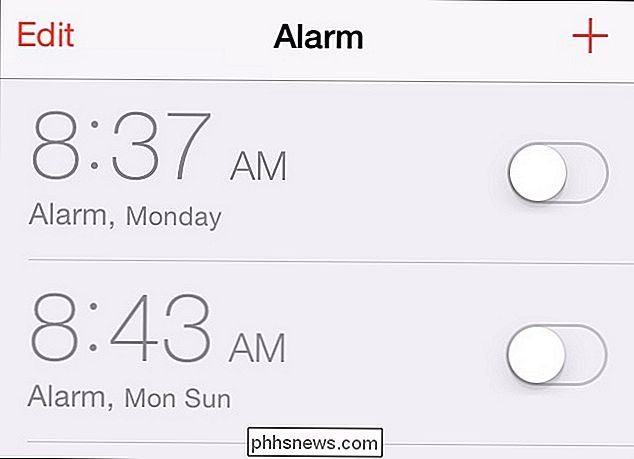
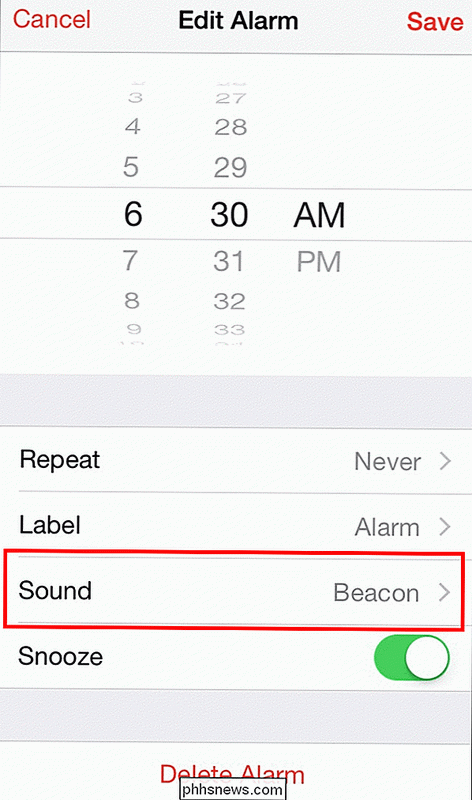
Sie haben die Wahl, entweder einen vorinstallierten Klingelton zu verwenden oder aus den "Songs" auf Ihrem Gerät auszuwählen
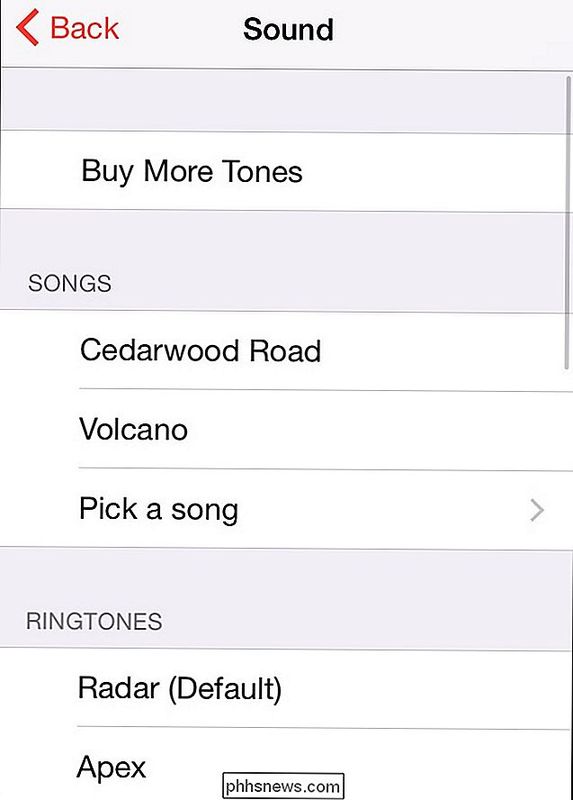
Möglicherweise müssen Sie dies ein paar Mal versuchen, da das Feature bei unseren Tests zweimal eingefroren wurde. Von hier aus haben Sie die Möglichkeit, über Metriken wie Künstler, Playlisten, Alben und Songs Ihren bevorzugten Song zu finden.
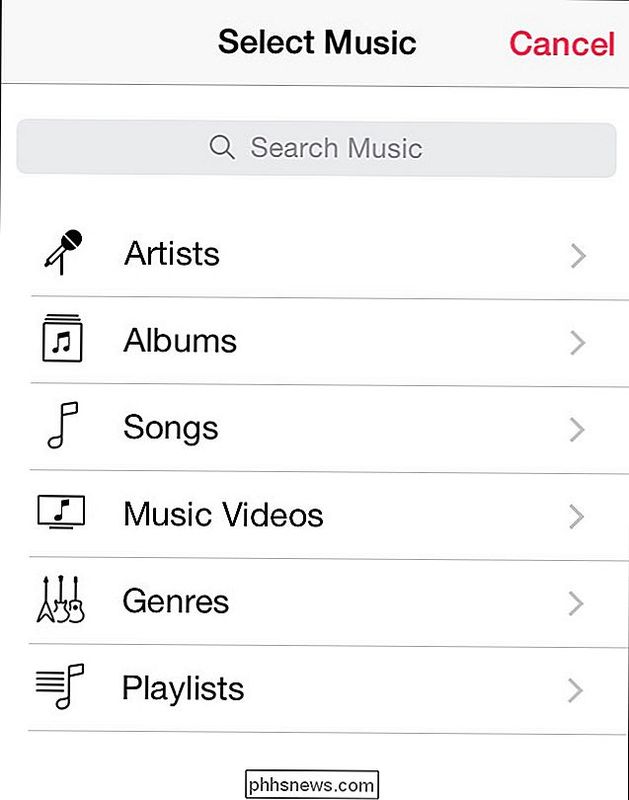
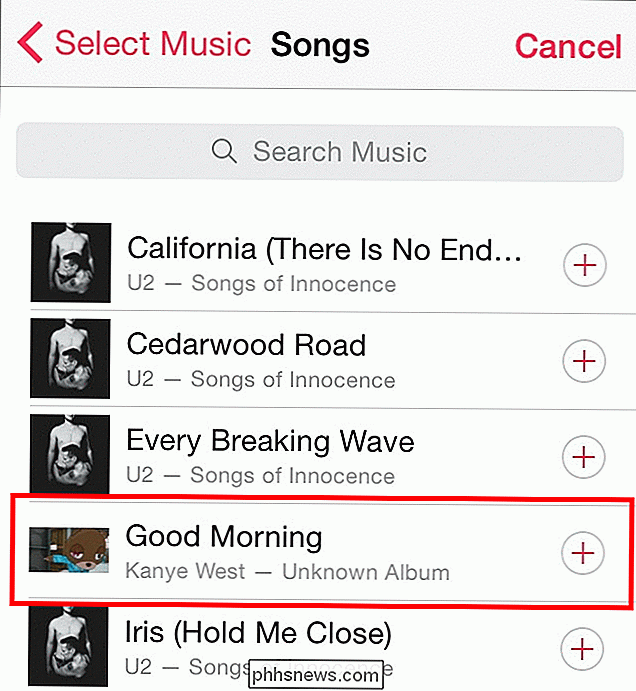
Suchen Sie den gewünschten Song, wählen Sie ihn aus, und fertig! Der Song ist an diesen individuellen Alarm gebunden, und Sie können für jeden Wochentag beliebig viele Songs einstellen.

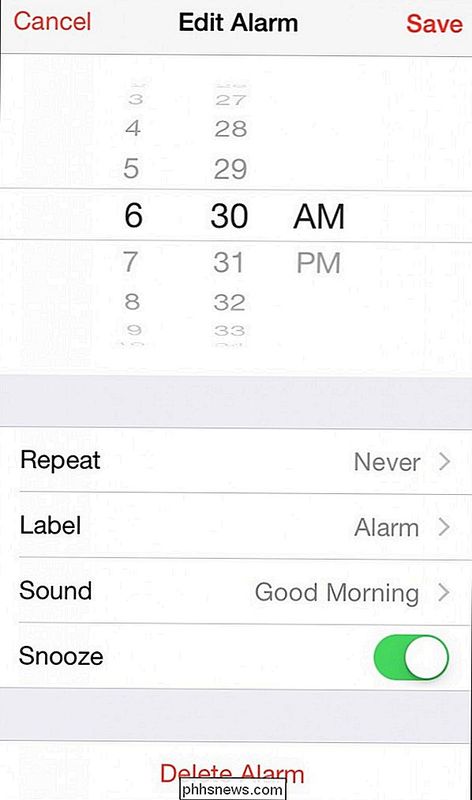
Also, ob es eine Death Metal-Ballade oder die Geräusche des Regenwaldes in der Ferne sind, wachen Sie auf Ihre Lieblingsmusik war nie einfacher als mit Apple Music und iOS 8!
Bildquelle: Apple Music

Warum haben einige Windows-Datei- und Ordnernamen einen Punkt vor ihnen?
Während die meisten von uns nur normale Datei- und Ordnernamen auf unseren Windows-Systemen sehen, haben andere möglicherweise etwas gefunden ein wenig unerwarteter - Datei-und Ordnernamen mit einem Punkt vor ihnen. Warum passiert das? Der heutige SuperUser-Frage- und Antwort-Post hat die Antwort auf eine sehr neugierige Leserfrage.

So erstellen Sie Ihre eigene personalisierte Domain-E-Mail-Adresse
Damals hatte AOL einen coolen Service, mit dem Sie kostenlos eine benutzerdefinierte Domain-E-Mail-Adresse erstellen konnten. Sie konnten jeden gewünschten Domainnamen verwenden, selbst wenn dieser bereits registriert war. Ich habe keine Ahnung, wie es funktioniert hat, aber es war nach kurzer Zeit verschwunden und ich kann verstehen warum!



